「加三嘻行動哇 Yipee! 成為好友」
【Facebook、Youtube、Twitter、Instagram、Telegram、Line】
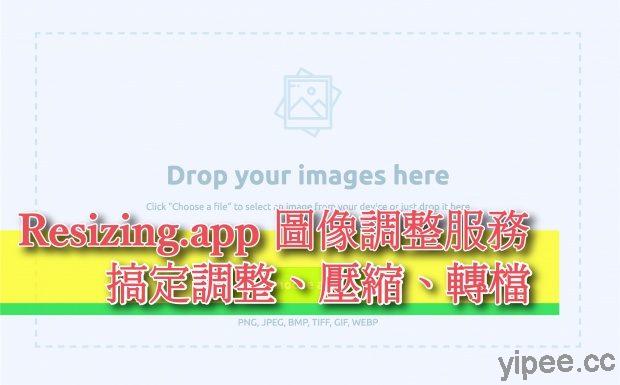
雖然說 Windows 和 macOS 都有內建影像工具能調整圖片、壓縮圖像,但是…如何不破壞畫質才是重點,先前曾介紹過「Squoosh」就是其中一款不破壞畫質又能壓縮圖片的工具,但除了它之外,還有沒有其他工具呢?
不妨試試「Resizing.app」線上工具吧!它不僅提供壓縮圖片不失真之外,提供轉檔、調整圖片大小功能,而且支援離線操作,也有 Chrome 擴充工具,是簡單實用的工具。
【網站介紹】
缺點:
(1) 網頁僅支援英文。
(2) 不支援批次處理。
【使用教學】
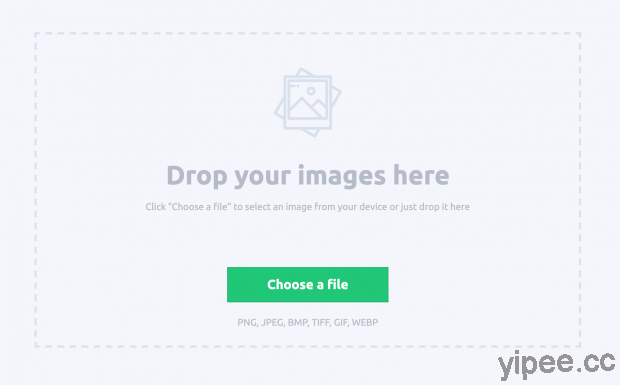
第一步:進入「Resizing.app」網站捲動網頁就能看到線上轉換框,點擊「Choose a file」選擇要調整的圖片或將圖像拖曳到虛線方框裡即可。但要注意,Resizing.app 網站支援的圖像格式包括: PNG、JPEG、BMP、TIFF、GIF 和 WEBP。
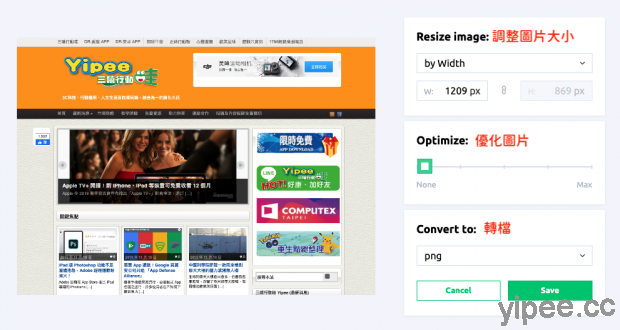
第二步:圖片上傳完成會顯示在瀏覽器畫面,圖片右側分別有「Resize image 調整圖片大小」、「Optimize 優化圖片」及「Convert to 轉檔」三種功能。
- Resize image 調整圖片大小:想利用 Resizing.app 調整圖片,可選擇設定寬度、高度、最大邊長、百分比及自訂等 5 種方式。
- Optimize 優化圖片:優化圖片是圖片最佳化,也就是熟知的壓縮功能,把調整桿拉向 Max 就能壓縮圖片,但圖片壓縮到最大必須要注意畫質可能會有些許影響。
- Convert to 轉檔:Resizing.app 雖然可上傳 PNG、JPEG、BMP、TIFF、GIF 和 WEBP 檔案,但只能轉檔成「PNG、JPG 和 WEBP」三種檔案。
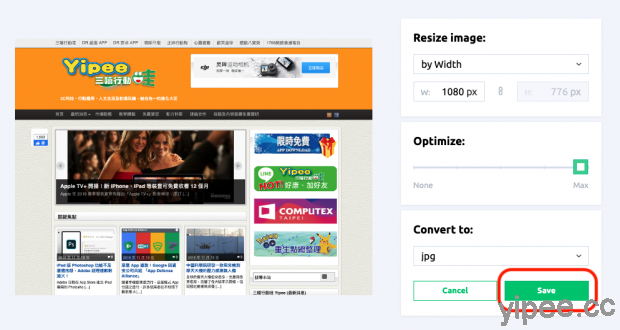
調整的內容全設定完成後,點擊「Save」儲存就會自動轉檔、壓縮及調整圖片,並且自動下載調整完成的圖片。
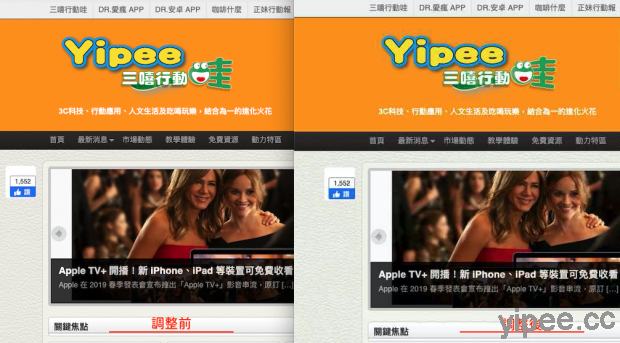
以上圖為例,就是利用 Resizing.app 調整前與調整後的差異照片,這次調整除了略為縮小圖片,還壓縮到極限,並將檔案從原本的 PNG 轉為 JPG 檔案,所以調整之後的圖片看起來雖然差不多,但是…圖片仍有些許模糊。
此外, Resizing.app 雖然簡單好用,但是…它不支援批次處理圖像,所以如果同時有很多張圖片要調整的話,就必須一張一張上傳才行。
延伸閱讀:
【免費】「Mp3cut」線上 MP3 音訊檔案剪輯工具,輕鬆製作 iPhone 鈴聲
【免費】雲端檔案儲存服務「Smash」,不限檔案大小可作傳檔使用
【免費】Brush Ninja 網頁上就能隨手繪製 GIF 動畫
【免費】Moose Photos 線上圖庫照片產生器,滑鼠按幾下做出你想要的圖庫照片
【免費】Upload.cc 中文免費圖床,不須註冊即可上傳圖片,而且沒有廣告!
【免費】Adobe Audition Downloads 萬種高音質音效、循環音樂素材,任你下載使用
圖片及資料來源:Resizing.app
|
|

